Размещение объектов вдоль пути
Инструмент Spacing (Шаг) в отличие от Snapshot создает массив, распределяя клоны вдоль пути (path) – см. рис. 5.69. Инструмент Spacing имеет больше параметров настройки клонов и не использует перемещение во времени для определения шага. Также он не работает с клонами каркасного типа.
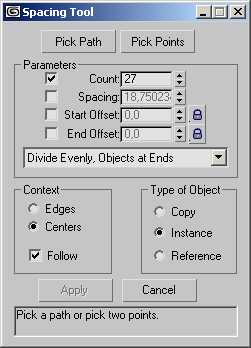
Рис. 5.69. Инструмент Spacing создает массив клонов вдоль пути
Основные параметры инструмента Spacing:
- Count (Количество) – устанавливает количество клонов;
- Spacing (Шаг) – устанавливает расстояние между клонами;
- Start Offset (Начало смещения) – определяет расстояние от начальной точки до первого клона;
- End Offset (Конец смещения) – определяет расстояние от последнего клона до конечной точки.
Когда вы устанавливаете и снимаете флажки параметров, расположенный ниже список обновляется, отражая текущую комбинацию. Вы можете заблокировать значения смещения. Если вы выберете какое-нибудь свойство из списка, оно автоматически применит или заблокирует установленные вами параметры (рис. 5.70).
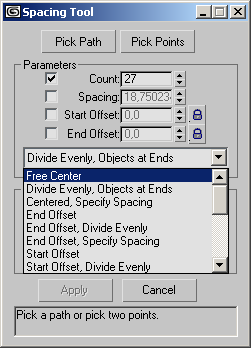
Рис. 5.70. В списке параметров отражается текущая комбинация параметров
В группе Context (Контекст) вы уточняете способ измерения расстояния между клонами: от центра до центра или от края до края. По умолчанию клоны будут выровнены по направлению пути. Но если вы снимите флажок Follow (Следовать) в меню Context, клоны будут сориентированы в том же направлении, что и исходный объект (рис. 5.71).
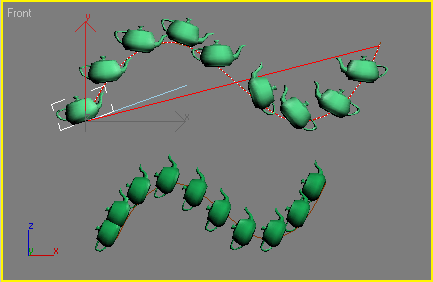
Рис. 5.71. По умолчанию клоны расположены вдоль пути, но вы можете сориентировать их в одинаковом направлении
